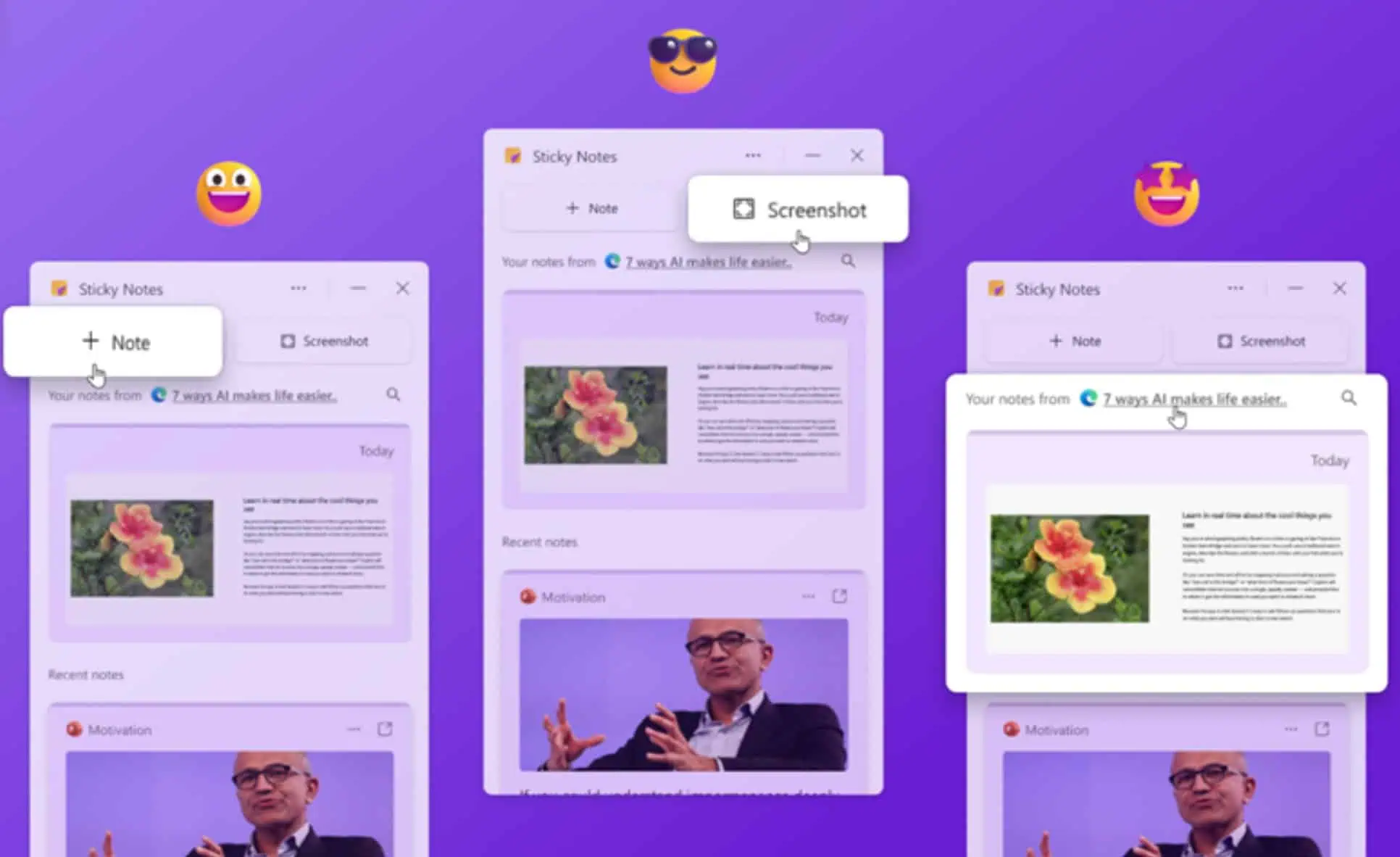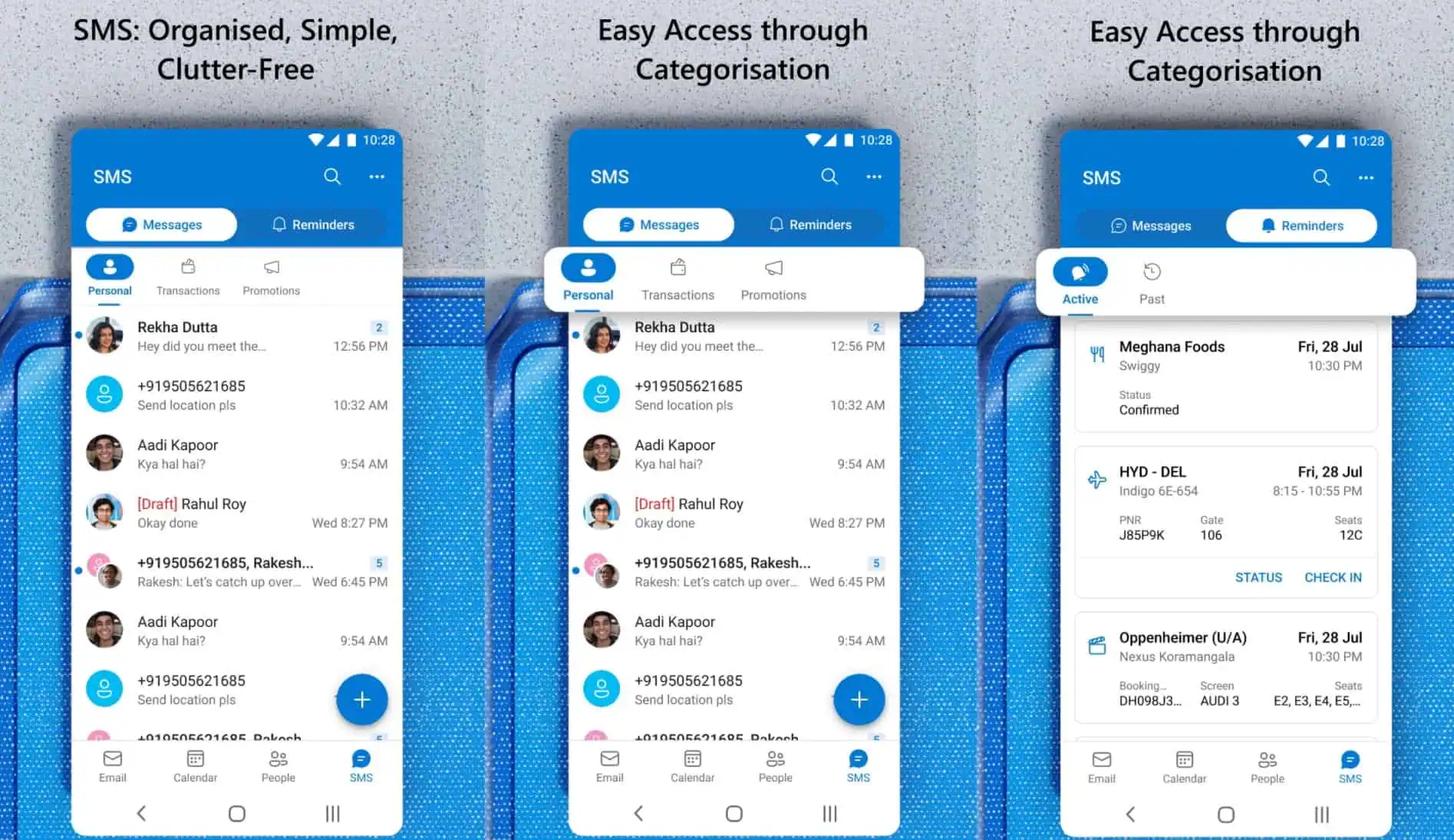Kan du ikke lide gennemsigtighed på Windows 10? Sådan deaktiverer du gennemsigtighed på Windows 10 (Build 10056)
1 min. Læs
Udgivet den
Læs vores oplysningsside for at finde ud af, hvordan du kan hjælpe MSPoweruser med at opretholde redaktionen Læs mere
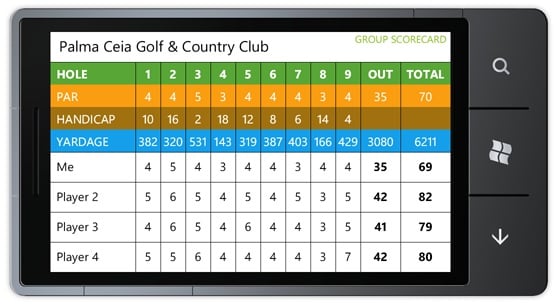
Windows 10 Build 10041 introducerede gennemsigtighed til operativsystemet. På Build 10041 fik startmenuen en smule gennemsigtighed – og på Build 10056 tilføjede Microsoft gennemsigtighed til proceslinjen samt Action Center. Men hvis du ikke kan lide gennemsigtigheden på Windows 10, er der et simpelt registreringshack, der vil lade dig deaktivere gennemsigtighed på Windows 10. Hvis du vil deaktivere gennemsigtighed på Windows 10, skal du blot følge disse trin:
- Søg efter regedit.exe
- Åbn registreringseditoren og naviger til HKEY_CURRENT_USER > SOFTWARE > MICROSOFT > WINDOWS > TEMAER > PERSONALISER
- Højreklik på Aktiver gennemsigtighed og ændre værdien fra 0 til 1
- Genstart Windows eller genstart File Explorer via Task Manager for at se effekten
Denne enkle ændring af registreringsdatabasen deaktiverer gennemsigtighed på Windows 10 Build 10056 – desværre virker den ikke på tidligere builds, såsom Build 10049. Det er også værd at nævne, at hvis du ikke er en superbruger, bør du ikke prøve denne ændring da det kan ødelægge noget på din Windows-enhed.
Har du fundet nogen anden interessant registreringsændring på Windows 10? Sørg for at fortælle os det i kommentarfeltet nedenfor!